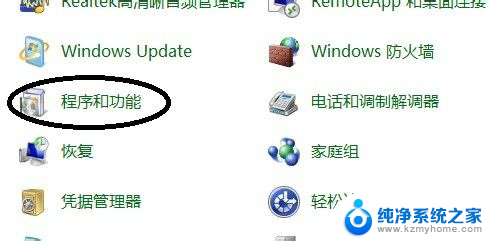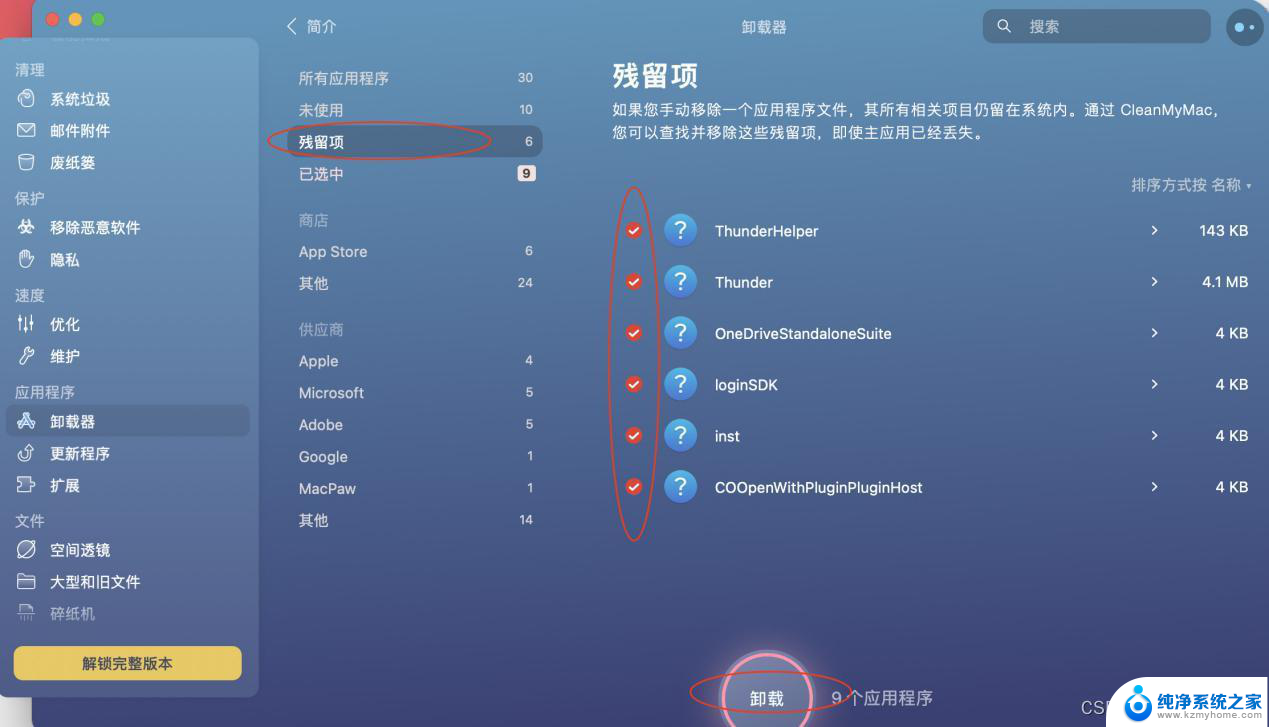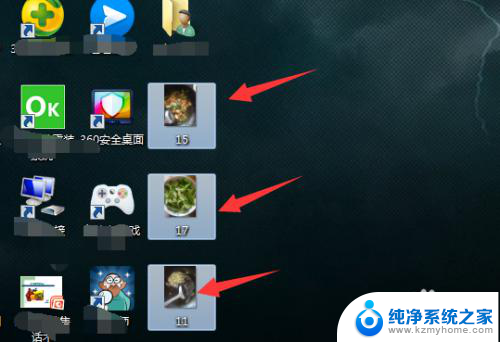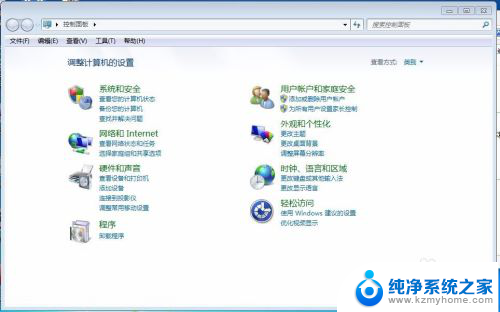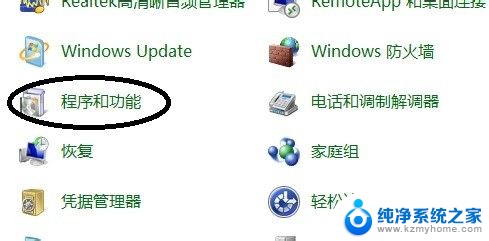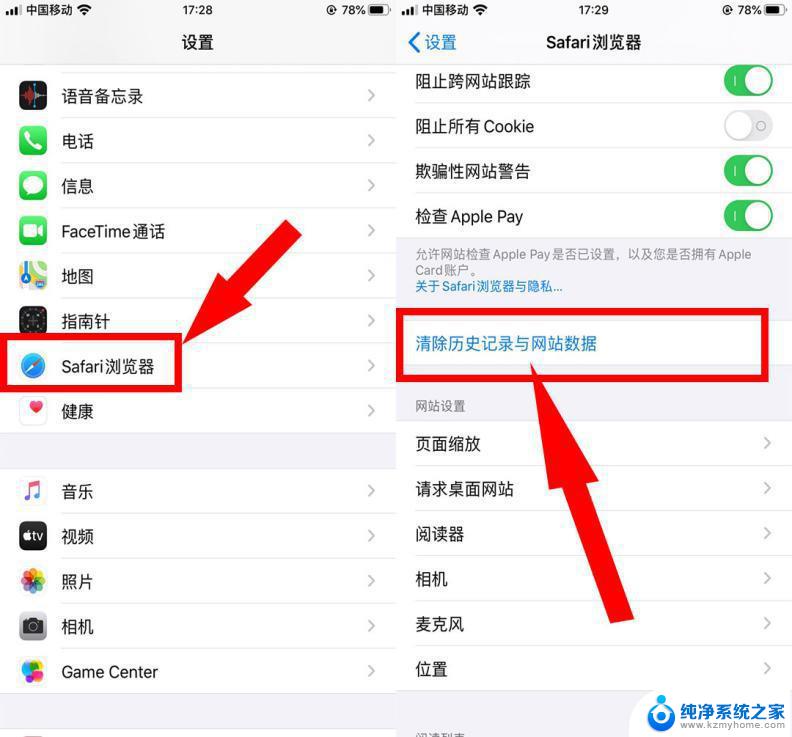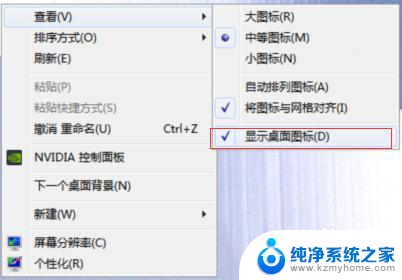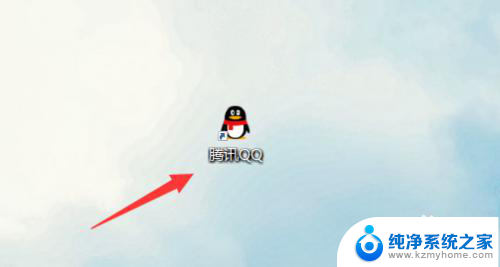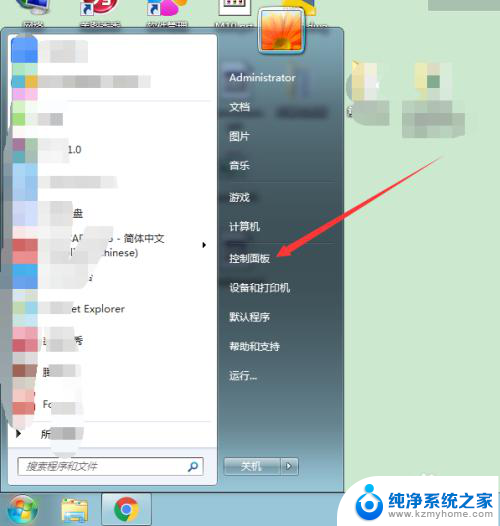电脑桌面的文件怎么卸载 如何清理电脑桌面上的无用软件
更新时间:2024-02-28 15:05:25作者:jiang
电脑桌面是我们日常工作和娱乐的重要工具之一,但随着时间的推移和软件的安装,桌面往往会变得杂乱不堪,充斥着大量无用的软件和文件,如何有效地清理桌面上的无用软件成为了许多人头疼的问题。在清理桌面上的无用软件之前,我们需要先明确哪些软件是我们真正需要的,哪些是可以卸载或删除的。只有清理出无用的软件,才能让桌面变得更加整洁和高效。接下来我们将介绍一些方法和技巧,帮助大家轻松地清理电脑桌面上的无用软件。
操作方法:
1.右击我的电脑,找到出现的菜单栏的最下面一个,属性,点击。
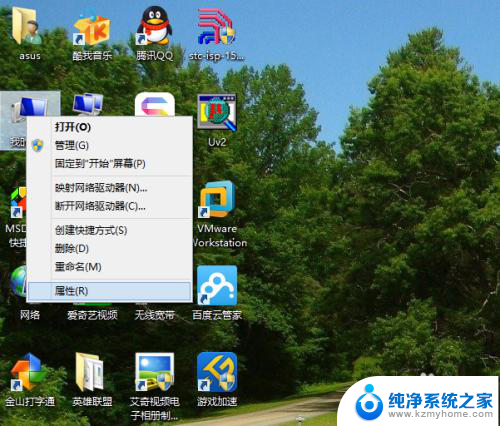
2.打开属性以后,看我的标注,点击控制面板主页。
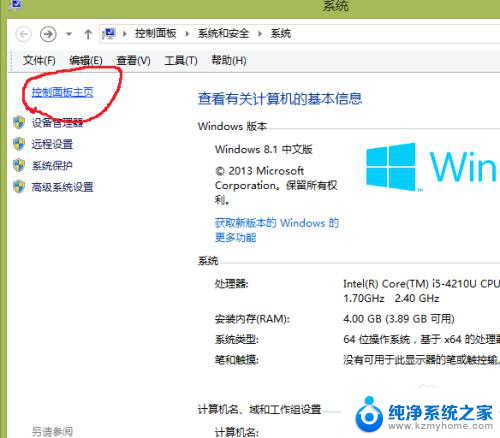
3.可以看到下面有一个程序,点击进去。
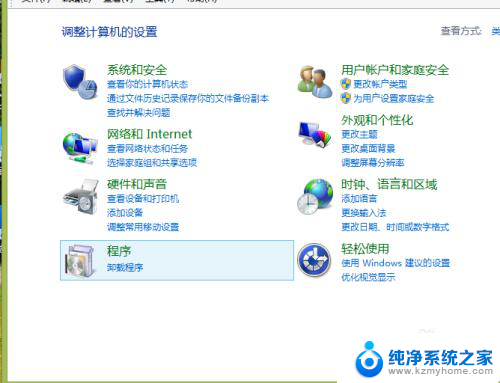
4.程序打开以后,下面有一个卸载程序,点击。
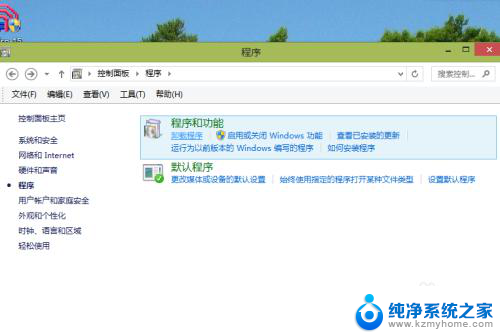
5.这里你可以看到很多程序,甚至是你以前已经卸载的。其实还在上面,点击卸载,就可以了。

6.选择你需要卸载的软件,开始卸载,稍等一会儿就好啦,彻底卸载。
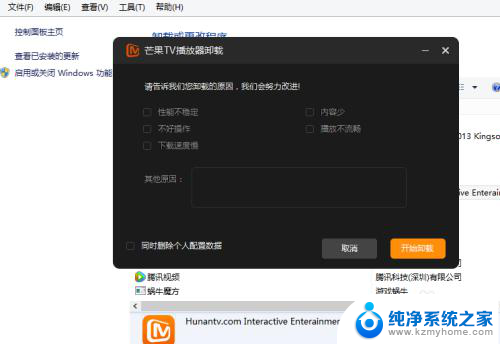
以上就是电脑桌面的文件如何卸载的全部内容,如果有不清楚的用户可以参考以上小编的步骤进行操作,希望对大家有所帮助。